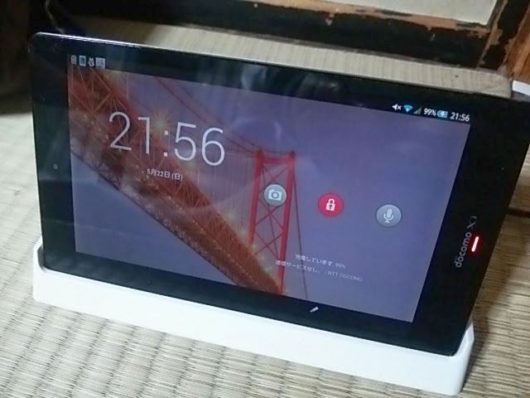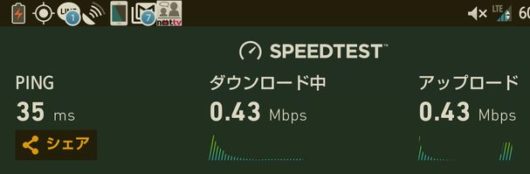私がタブレットを最初に購入したのがドコモで販売していた7インチタブレットのGalaxy Tabでした。その後ASUSが作ってGoogleが売りに出したNexus7を単体で入手し使いましたが、Wi-Fi専用ですがこちらもサイズは7インチでした。その後10インチのタブレットにも手を出してみましたが、やはり持ち歩くとなると大変で、だったらノートパソコンとして使えるものをいざという時に持ち出すくらいにして、日常使いとしては7インチクラスのタブレットがバランス的にはちょうどいいと思うようになりました。
そんな中、過去に購入したのがiPadmini2で、このサイズはちょっと7インチより大きいのですが、SIMカードの入らないWi-Fi専用のものだったこともあり、モバイルルーターに繋がなくても単体で使える7インチクラスのタブレットでいいものはないかという事は常に気にかけていました。
そんな中、最近半年くらいの長さで初期費用さえ払えば6ヶ月分は無料で試せるMVNOが多く出てきたこともあり、お試しで先にSIMカードを頼んでしまい、さてこのSIMカードはどのハードに入れて使おうかと思った時、改めて7インチタブレットの存在に思いを馳せることとなり、真剣にSIMカードが入る7インチクラスのタブレットについて調べ始めました。
新品で購入できる7インチタブレットとしてまず考えられるおすすめな製品は、ASUSのZenpad7あたりで、これはこれで便利に使えるものです。ドコモの白ロムでは普通にできないMVNOの格安SIMによるテザリングも普通にできるので、モバイルルーターの代わりとしてノートパソコンをネットに接続しながら使うのには最適です。通話用にワンセグ付きのガラケーでも用意すればこのセットだけでも十分ですが、今回はタブレット単体でもいろいろ使えそうなものを選びました。
ドコモの白ロムタブレットの中で、まず注目したものがあります。価格的に安く手に入るものの中では画面が8インチになりますがdtab d-01gが中古市場にも数が多く、程度にもよりますが1万円を切って購入できるものもあります。ただ、dtabとあるようにドコモのシリーズの中でもスタンダードタイプの製品で、防水機能もワンセグも付いていません。
しかしこの機種の思わぬポイントとしてあるのが、ネット上の情報によるとパソコンを利用して本体でMVNOのSIMであってもテザリングが有効になる裏技があるそうで、パソコンやタブレットに慣れた人ならそれほど苦労することなくテザリング可能なタブレットにできるメリットはあります。
これは7インチタブレット全般に言えることかも知れませんが、5インチクラスのスマホでは文字が小さくて見にくいと思っている人にとっては、安くてそこそこ使えるタブレットとして価格次第によっては面白そうです。ちなみに、ドコモのサイトによると2019年11月まではドコモショップに持ち込むことで内蔵バッテリーの交換を受け付けてくれ、その料金は4,150円だそうです。今からでも交換すれば外装のくたびれ具合はあったとしても電池の持ちは元に戻ります。ちなみに今回紹介するSH-08Eよりも後に発売されアンドロイドのバージョンも後のものなので、使いようによってはまだ長く使えるものではないかと思います。
しかし結局、私はdtabにしないで少しdtabより古いシャープが出していたSH-08Eの方を選んでしまいました。これは、古くてもタブレットの機能がスタンダードタイプではなく今でも使えるようなスペックだったためです。防水防塵はSIMカードとmicroSDカードを挿入し、充電のためのmicroUSB端子がある部分のカバーが壊れていなければ少々の水滴がかかるくらいのところなら十分使えます。格安で売られているものの中にはこのカバーが壊れているものがあるかも知れませんので、特に現物を見ないで購入する場合には注意しましょう。
Androidのバージョンは4.2.2ですが、メモリはRAM2GB、ストレージは32GBとdtabの倍あり、十分に使いでがあります。さらに、私が今まで使っていた7インチタブレットにはどれも付いていなかったテレビが付いていて、本体内蔵のアンテナを伸ばせば外部アンテナ無しでもそこそこの視聴が期待できます。ワンセグだけでなくフルセグでの視聴も可能で、特にフルセグの電波が入らない場所でも見られるようにと本体に付属している卓上ホルダには外部アンテナ用の端子が付いています。
卓上ホルダは防水・防塵機能もあるSH-08Eではできるだけ端子のあるカバーを開けたくない(何回も開けたり閉じたりしているうちに取れてしまう恐れがあります)ので、充電には必須ですので中古で購入する場合には付属品として卓上ホルダが付いているかどうかも、本体カバーの有無とともに確認しましょう。
一通り使ってみてやはり3年前の製品ということで電池が弱っているのではないかという風に感じることもありましたが、しばらく使ってみて我慢できなかったら、こちらの機種もドコモのホームページを見ると2018年5月まで修理でき、電池交換は7,800円でできるようなので、状況を見つつ電池持ちに我慢ができなくなったら電池交換をドコモショップへ行って依頼するつもりです。契約および修理受付の窓口となるショップが全国に点在しているという点では、たとえ白ロムとしての購入であっても心強いものがあります。
ちなみに、SIMロックを外していない場合はMVNOのSIMを入れてのテザリングは行なえませんが、あくまで私の場合ですがモバイルルーターもテザリング可能なSIMフリーのスマホも持っているので、あえてこのタブレット端末を使ってテザリングをやろうとは今さら思っていないというのが正直なところです。これがデータ通信できる端末がこれ一台だというなら話は変わってきますが、これもタブレット端末でテザリングまでやりたいかそうでないかで購入するか否かの判断には変化が出てくるでしょう。
結局私はこうした理由からあえて中古でテザリングのできないSH-08Eを選びました。この判断が間違っていないことを祈るのみですが、これからは安くてそれなりに使える7インチタブレットを探している方もいると思いますので、そうした方の参考になるような形で使用レポートを書いていきたいと思っています。


※ドコモのタブレット端末「SH-08E」について書かせていただいた記事を以下にまとめさせていただきました。興味がある方はどうぞリンク先の記事もご参照下さい。
・その1 購入までのいきさつと購入時の注意
・その2 あえて低速無制限SIMを入れる
・その3 旅先にも卓上ホルダとセットで
・その4 LTEと3G別 対応バンドのお話
・その5 一応のまとめと今後への展開